Excel 2010 में कोशिकाओं को पार्स करने की सुविधा शामिल है। यह तब मददगार हो सकता है जब हमें डेटा को खरोंच से सही दर्ज किए बिना कॉलम में विभाजित करने की आवश्यकता होती है। इस पोस्ट में कॉलम डेटा को दो में विभाजित करने का तरीका शामिल है।
Excel 2010 लॉन्च करें, डेटशीट खोलें, उस कॉलम को चुनें, जिसे आप विभाजित करना चाहते हैं, इसके आगे वाले कॉलम पर राइट-क्लिक करें, और इसके अर्थ मेनू पर क्लिक करें सम्मिलित करें.
उदाहरण के लिए: हमें विभाजित करने की आवश्यकता है नाम स्तंभ। राइट-क्लिक कॉलम सी, और सम्मिलित करें मारा।

आप देखेंगे कि नया कॉलम डाला गया है।
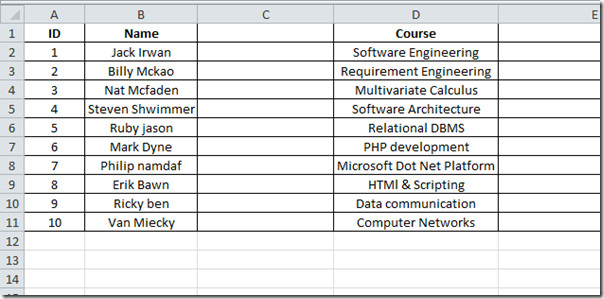
अब उस कॉलम को चुनें जिसे आप पार्स करना चाहते हैं, पर जाएं डेटा टैब और क्लिक करें स्तंभों को पाठ।
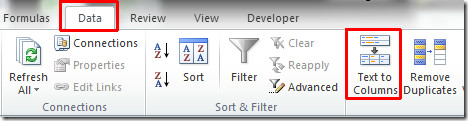
तुम पहुंच जाओगे कॉलम में टेक्स्ट कन्वर्ट करें जादूगर। पहले चरण में, आप डेटा का प्रकार चुन सकते हैं। इस मामले में हम चुनेंगे सीमांकित डेटा प्रकार के रूप में। क्लिक करें आगे जारी रखने के लिए।
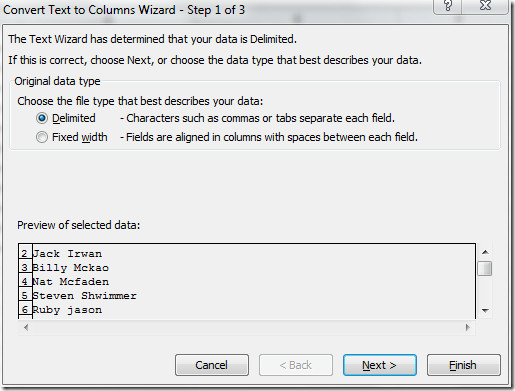
इस चरण में, आप उन सीमकों को सेट कर सकते हैं जिनमें आपका डेटा है। के अंतर्गत सीमांकक एक उपयुक्त विकल्प चुनें। हमारे मामले में, अंतरिक्ष सीमांकक है इसलिए हम अंतरिक्ष का चयन करेंगे और उन विकल्पों को सक्षम करेंगे जो कहते हैं एक के रूप में लगातार सीमांकक समझो। क्लिक करें आगे।
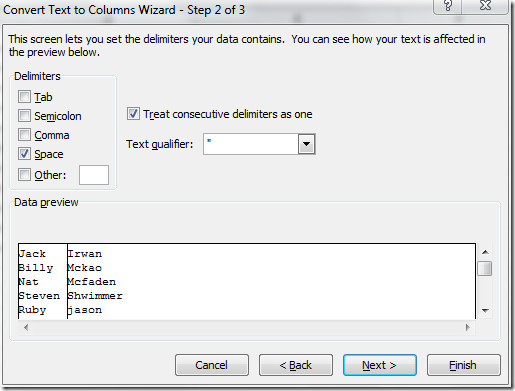
यहां आप एक कॉलम चुन सकते हैं और डेटा फॉर्मेट सेट कर सकते हैं। हम चयन करेंगे सामान्य के अंतर्गत स्तंभ डेटा स्वरूप। से गंतव्य हमने पहले ही उस कॉलम को चुन लिया है जिसे हम विभाजित करना चाहते हैं, लेकिन आप इसे बदल भी सकते हैं गंतव्य फ़ील्ड के अंत में बटन पर क्लिक करके। निचले फलक में, आप सेटिंग्स के अनुसार होने वाले परिवर्तनों को देख सकते हैं। क्लिक करें समाप्त विज़ार्ड को समाप्त करने के लिए।
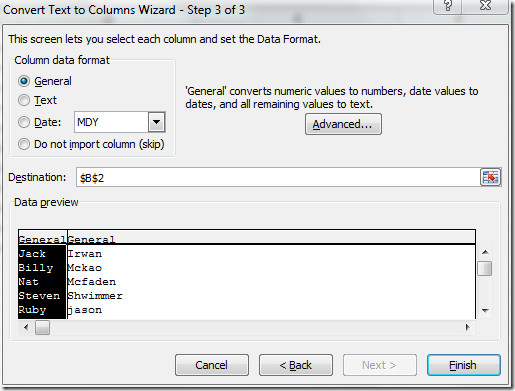
क्लिक करें ठीक गंतव्य की सामग्री को बदलने के लिए।
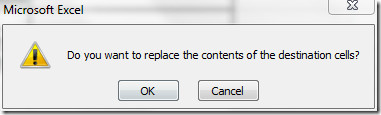
अब आप नीचे दिए गए स्क्रीनशॉट में देख सकते हैं कि कॉलम दो कॉलम में सफलतापूर्वक पार्स हो गया है।
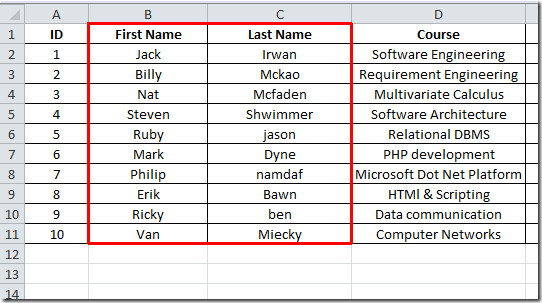
आप Excel 2010 में कॉलम और पंक्तियों को फ्रीज करने के लिए भी चेकआउट कर सकते हैं













टिप्पणियाँ